Ea nu funcționează pe iPhone butonul de acasă sau de reparații acasă iPad-cheie cu propriile sale mâini - iPhone

Oh, ce-ce, și Apple a distins întotdeauna de o calitate excelenta a produselor sale. Și aceasta se referă nu numai computerele iPhone, iPad și Mac, dar, de asemenea, iOS și produse software OS X. Cu toate acestea, chiar și în cazul cazuri iPhone și iPad, probleme, dintre care cele mai multe sunt legate de eșecul controalelor mecanice, de multe ori butonul Home. În tutorial de astăzi vom răspunde la întrebarea: „? Ce se întâmplă dacă butonul iPhone Home este rupt“.
Tipic daune butonul Home
Sunt sigur că aproape toți proprietarii de iPhone și iPad știu că butonul Home în iOS-devaysakh din sticlă. Și, ca orice material fragil, sticla este vulnerabil la stres mecanic. Deci, neglijare, cad pe o suprafață dură, contactul cu obiecte metalice ascuțite pot provoca deteriorări mecanice la butonul Home. Din fericire, acest lucru se întâmplă rar și cele mai multe daune butonul Home cade pe software-ul eșecuri, atunci când butonul Home este „bețe“, fixează, blocajele, nu funcționează sau nu funcționează deloc.
Motivele pentru eșecul butonul Home de pe iPhone și iPad
Dacă vorbim despre motivele pentru care butonul Home nu funcționează în iOS-devaysakh sau funcționează cu un anumit decalaj (stick-uri), puteți aloca 2 motive:
- eșecuri software;
- Deteriorările mecanice, mecanism de poluare și pad.
Cu probleme mecanice pentru a face mult mai dificilă, dar încă posibil de a revigora butonul Home cu propriile mâini.
Modalitati de a repara butonul Home
Să presupunem că în butonul iPhone Home este blocat, uneori, bastoane, uneori trebuie să apăsați de câteva ori pe organul de conducere al aparatului pentru a răspunde. Ce metode pot restabili starea de funcționare a butonului „Home“?
- Calibrarea a butonului Acasă;
- Ajustați poziția conectorului;
- Curățarea pad și mecanismul de lubrifiere;
- Butonul de substituție la nivel de software.
Luați în considerare fiecare dintre aceste metode mai detaliat.
Calibrarea Butonul Acasă
Pentru comenzile mecanice de bază sunt în iOS-devayse a devenit ascultător răspunde la fiecare apăsare, urmați acești pași:
- Rula pe iPhone orice aplicație nativă (nativ), care face parte din iOS. Acest lucru poate fi vremea, calendar, stocurile si orice alte;
- Apăsați și mențineți apăsat butonul de pornire până când cursorul de pe ecran, opriți dispozitivul. Eliberați puterea;
- Țineți apăsat Acasă până când cursorul de pe dispare. Gata!
Practica arată că pașii de mai sus ajuta doar un număr mic de utilizatori iOS-dispozitive, dar cu toate acestea, metoda are dreptul la viață.
Ajustați poziția conectorului regulat
Unii proprietari de 4 iPhone 4S și se poate întâlni o problemă atunci când butonul Home este complet nu mai răspund la robinetele. Nu vă grăbiți să schimbați butonul. Remedia situația va ajuta truc non-standard, cu personal conector cu 30 de pini:
- Conectați iPhone la regulate USB-cablu;
- Puneți degetul sub fișa introdusă în conector;
- Împingeți ușor fișa în direcția „de jos în sus“ și apăsați butonul de pornire. Dacă butonul de la începutul lucrării, în orice caz, nu împinge mai greu, nu ajută, dar poate duce la defectarea mecanică a conectorului. Efortul ar trebui să fie mici, și asta e de ajuns.
pad de curățare și mecanismul de lubrifiere
Pe Internet, puteți găsi o metodă de combatere a rupt butonul Acasă folosind lubrifianți și produse, cum ar fi alcoolul și WD-40 de curățare (de asemenea, este „vedeshka“). Acesta din urmă este utilizat pentru lubrifierea diferitelor mecanisme în industria aerospațială și de arme, avioane și producție electromecanice. În viața de zi cu zi, „vedeshkoy“ răzuit vehicule mecanismele de ușă, castele și multe altele. Destul de ciudat, dar agentul poate ajuta la repararea unui buton de pornire, pentru aceasta:
- Aplica un pic de bani pe butonul Home;
- De mai multe ori, succesiv, apăsați pe butonul (poate dura până la 15 de lovituri) până când instrumentul nu pătrunde în spațiul dintre buton și un pahar de protecție pentru iPhone.
Fii atent, WD-40 este foarte fluid și ușor pătrunde chiar și cele mai mici spații, dacă ai pus prea multi bani, acesta poate pătrunde în spațiul dintre sticlă de protecție și panoul tactil și se lasă pete de grăsime.
Pentru a curăța pad și diferența dintre buton și sticlă, puteți utiliza alcoolul obișnuit, în acest scop:
- Pune un pic de alcool pe suprafața butoanelor din zona golului din jurul perimetrului;
- În mod repetat, apăsați Acasă (până la 10 ori);
- Așteptați până când se evaporă alcoolul, de obicei durează mai puțin de 2 minute, și puteți verifica.
În cele mai multe cazuri, pașii de mai sus vor ajuta să se întoarcă la viața defect butonul de pornire, dar dacă aparatul sau butonul său individual, este deteriorat mecanic (urme de deteriorare, nici un buton de călătorie), pentru a rezolva problema de lubrifiere, curățare și butonul de calibrare nu va reuși. Dar, în acest caz, există o soluție, 2 lor:
- Repararea sau înlocuirea completă a butonului centru de service;
- gesturi de numire funcționează butonul de pornire.

Duplicarea butonul Acasă la nivel de program
În cazul în care unitatea este deteriorat și butonul Acasă cu mâinile lor nu pot rezolva problema, puteți contacta centrul de service, băieții vor repara sau înlocui butonul, dar va costa aproximativ 100 $ si timp de 2-3 zile. Dar acest lucru nu este neapărat în iOS are o caracteristică minunat - Touch de asistență, care vă permite să înlocuiască programatic Acasă, sau mai degrabă atribuie funcțiile sale tapas simplu de pe ecranul iPhone sau iPad.
Parțial oportunități AssistiveTouch care le-am atins deja la punctul „de a reporni iPhone-ul de la orice stare“, dar functia este mult mai promițătoare și vă permite să înlocuiască complet funcționalitatea butonului de pornire.
- Pe iPhone mergeți la Setări -> General -> Accesibilitate -> AssistiveTouch și porniți comutatorul;
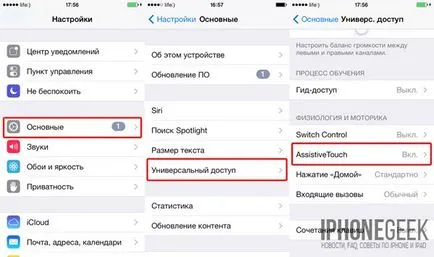
- Pe ecran se afișează pictogramele semitransparente, apăsați pe care se deschide meniul de funcții vă permite să gestionați iPhone sau iPad fără a utiliza butoane mecanice de control de putere și de pornire, controlul volumului.
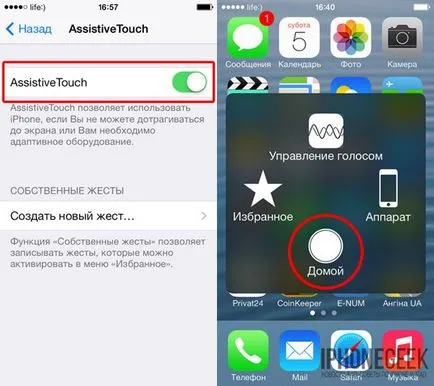
Utilizarea AssistiveTouch poate fi din orice ecran de aplicație „acasă“ sau ecranul de blocare. Butoanele mecanice fără a avea nevoie, la toate AssistiveTouch.